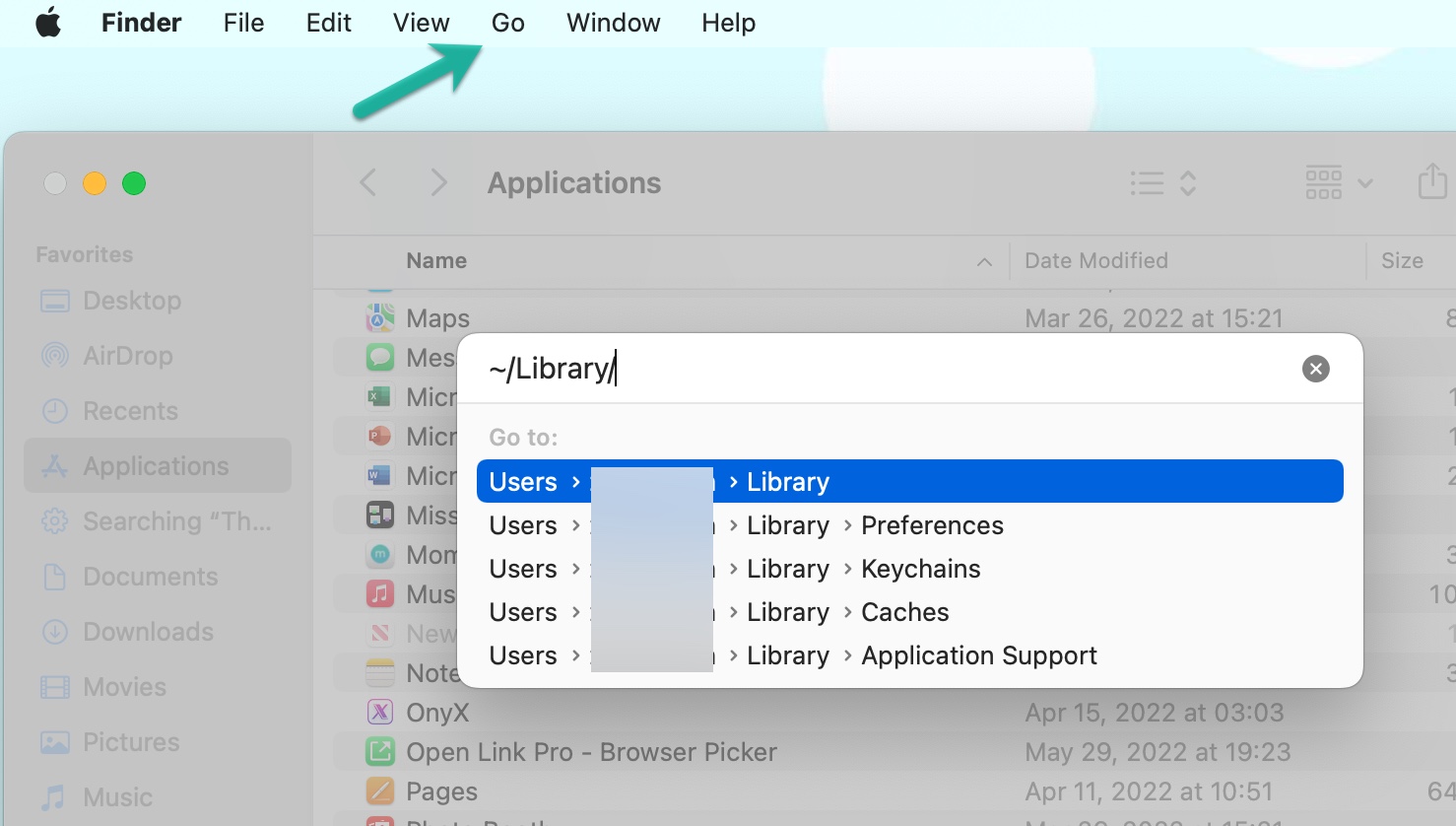Что такое папка AppData для Mac: Minecraft и роуминг
Резюме: В этом посте рассказывается, где найти AppData на Mac и какие данные хранятся в каждой подпапке AppData для Mac. Он также раскрывает папку AppData Roaming на Mac.
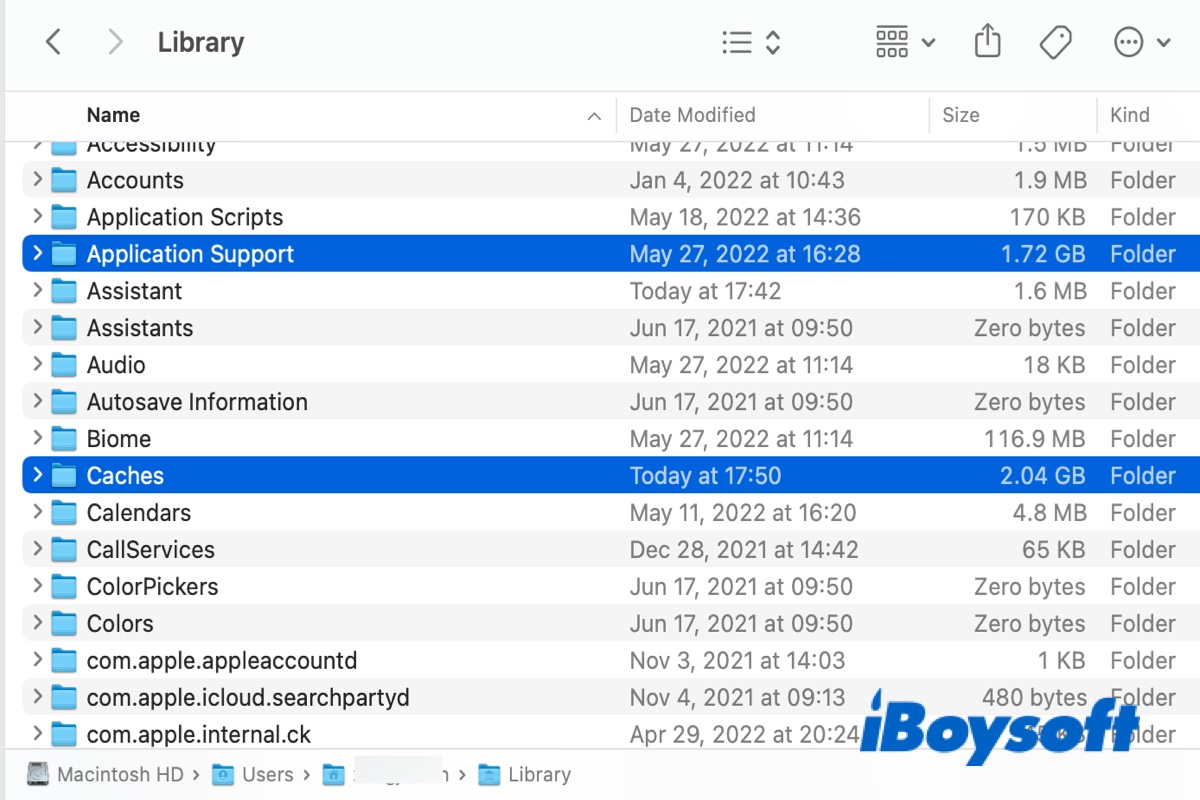
Если вы знакомы с Windows, вы знаете, что файлы и папки, содержащие информацию вашего приложения, например пользовательские настройки, хранятся в папке AppData. Но существует ли AppData на Mac? Ответ: да.
Эквивалент папки AppData в MacOS находится в трех подпапках скрытой папки Library: Application Support, Caches и Preferences. Эта папка Library принадлежит папке Home, часто называемой ~/Library, поэтому не путайте ее с двумя другими папками Library на Mac.
Здесь мы объясним, что хранится внутри трех папок AppData для Mac и как легко получить к ним доступ на Mac.
Что такое AppData для Mac?
Как и папка AppData в Windows 10, AppData на Mac также скрыта по умолчанию и хранит данные программ и приложений, специфичные для вашего профиля пользователя. Эти файлы включают кэши, временные файлы, файлы конфигурации, настройки и т. д.
Папка AppData в Windows содержит три подпапки: Roaming, Local и LocalLow. Аналогично, macOS также хранит данные приложений в трех папках: Applications Support, Caches и Preferences.
Чтобы получить доступ к аналогам папки AppData на Mac, вам необходимо сначала добраться до скрытой папки библиотеки, выполнив следующие действия.
Как открыть библиотеку на Mac:
- Откройте Finder.
- Нажмите «Перейти» > «Перейти к папке» в верхней левой строке меню.
- Введите ~/Библиотека и нажмите Enter.

Альтернативно вы можете использовать ярлык для доступа к MacBook AppData. Откройте Finder, нажмите и удерживайте Shift + Command + G, затем нажмите Enter. Теперь, когда вы находитесь в папке «Библиотека», вы можете открыть соответствующую подпапку, чтобы сохранить данные приложения или найти определенный файл.
~/Библиотека/Поддержка приложений
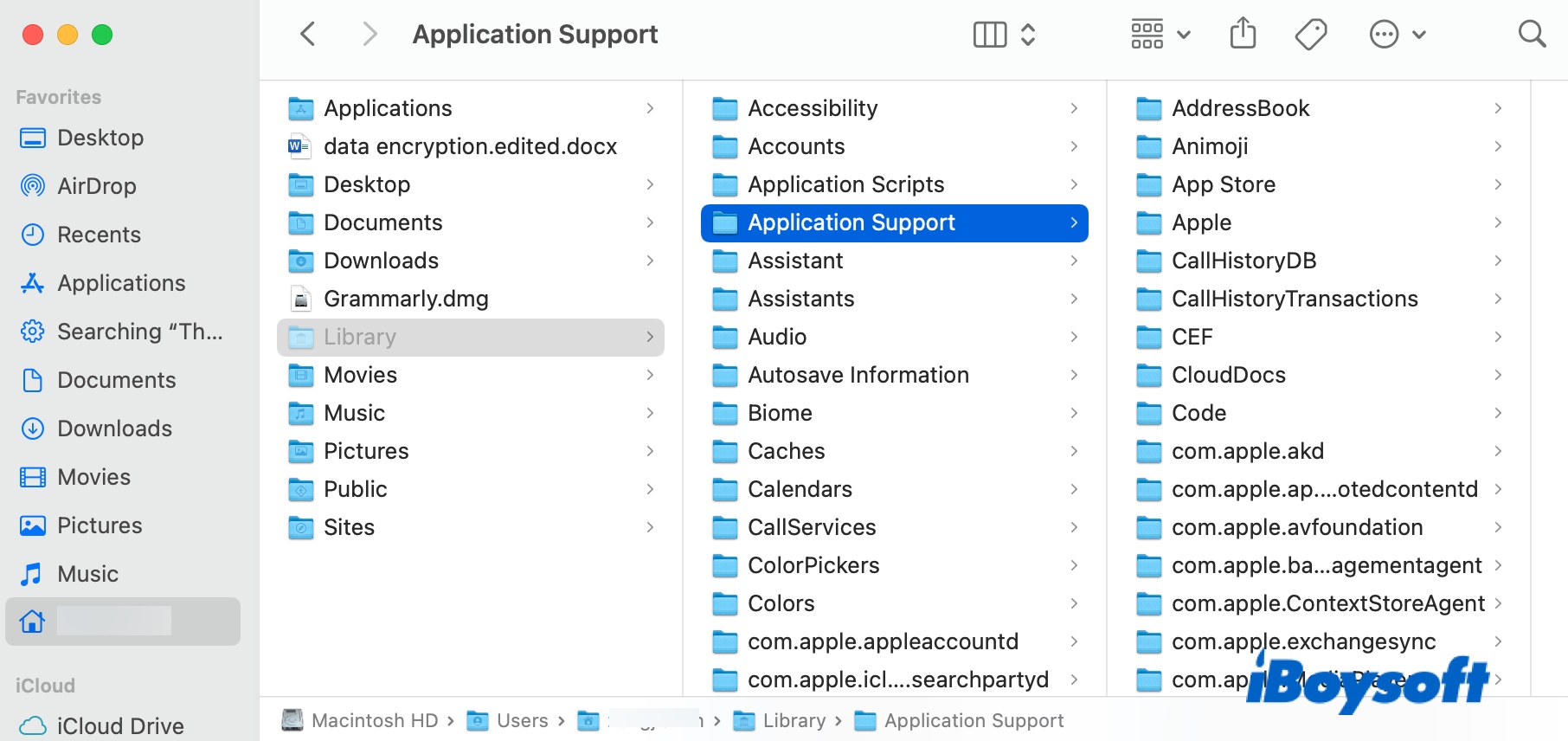
В папке ~/Library/Application Support система и сторонние приложения сохраняют файлы, необходимые для их работы. Он содержит все данные приложения, которые поддерживают приложение, но не требуются для его запуска. Вы можете использовать эту папку, чтобы изменить работу приложения так, как настройки по умолчанию не поддерживают, или исправить ошибки кэша или базы данных.
Удалив папку Application Support приложения, вы можете сбросить приложение в состояние по умолчанию и принудительно выполнить чистый запуск. Кроме того, если вы хотите удалить приложение, обязательно удалите также и связанную с ним папку Application Support.
~/Библиотека/Кэши
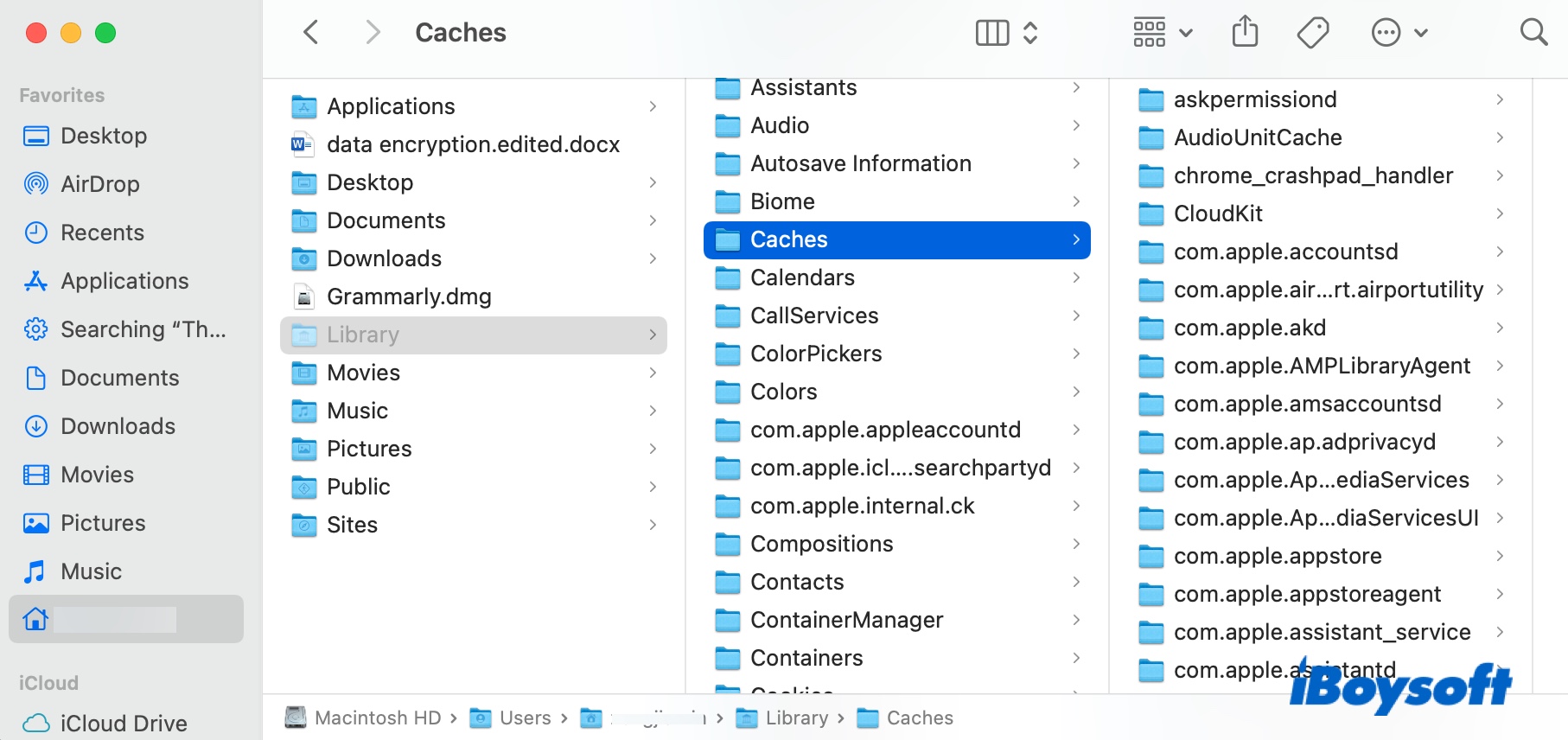
Папка ~/Library/Caches, как следует из названия, содержит файлы кэша, созданные приложениями. Файлы кэша сохраняют информацию, необходимую для более быстрой работы приложения, но многие из них нужны только временно. Когда файлы кэша накапливаются, они могут занимать довольно много места на жестком диске или вызывать проблемы в приложении.
В этом случае вы можете сделать резервную копию файлов кэша, чтобы избежать удаления необходимой информации, а затем удалить их, чтобы посмотреть, решит ли это проблему. Рекомендуется удалять эти файлы только с инструкциями из надежных источников.
~/Библиотека/Настройки

Папка ~/Library/Preferences содержит пользовательские настройки, которые вы сделали с помощью команды Preferences этих приложений. Внутри нее находятся файлы, заканчивающиеся на .plist. Поскольку эти файлы .plist можно изменять, они иногда могут быть повреждены и вызывать проблемы в соответствующем приложении.
Соответственно, удаление файла .plist приложения полезно для устранения неполадок с ним. Обратите внимание, что вам нужно снова настроить настройку после удаления файла .plist, так как он восстанавливает настройки приложения по умолчанию.
Вам также следует быть осторожным при удалении файлов, в которых хранятся ваши любимые веб-сайты, например, Favorites.html, поскольку они не будут воссозданы, как другие. Рекомендуется сделать резервную копию файла, который вы собираетесь удалить, чтобы вы могли восстановить его, если он не является причиной вашей проблемы.
Примечание: Приложения, загруженные из Mac App Store, сохраняют данные в папке ~/Library/Containers/.
AppData Roaming на Mac
В папке Roaming в Windows хранятся шаблоны по умолчанию, файлы конфигурации и другие вспомогательные данные, необходимые приложению. Это соответствует функции папки «Поддержка приложений» на Mac. Таким образом, аналогом папки AppData/Roaming для Mac в Windows является папка ~/Library/Applications Support.
Папка .minecraft на Mac
Если вы играете в Minecraft на Mac, вам иногда может понадобиться доступ к папке minecraft для таких задач, как установка пакета ресурсов. Но проблема в том, что вы не можете найти папку Minecraft на Mac. Это потому, что она находится в скрытой папке, которую вы не можете отследить с помощью поиска в Finder.
Как найти папку Minecraft на Mac:
- Откройте окно Finder.
- Нажмите меню «Перейти» вверху и выберите «Перейти в папку».
- Введите ~/Library/Application Support/minecraft и нажмите Enter.